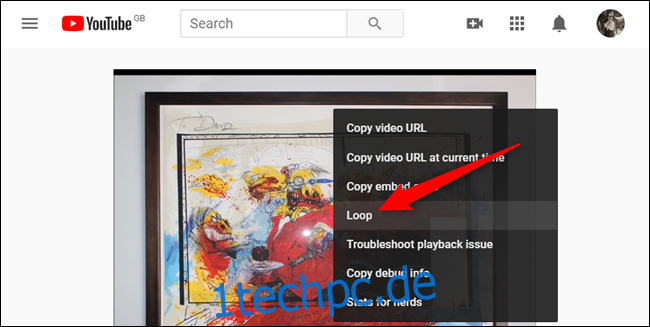Wenn Sie ein YouTube-Video in einer Endlosschleife benötigen, können Sie mit einigen Methoden ein Video immer wieder wiederholen, ohne es manuell neu starten zu müssen. So geht’s.
Inhaltsverzeichnis
Verwenden Sie das Kontextmenü mit der rechten Maustaste
Anzünden Youtube in Ihrem Browser und wählen Sie ein Video aus, das Sie wiederholen möchten. Klicken Sie mit der rechten Maustaste auf eine beliebige Stelle im Video, um das Kontextmenü aufzurufen, und klicken Sie auf die Schaltfläche „Loop“.
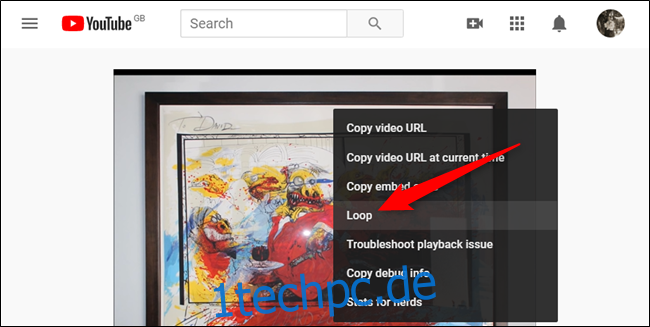
Wenn Sie erneut mit der rechten Maustaste klicken, wird neben „Loop“ ein Häkchen angezeigt, das bedeutet, dass das Video am Ende wiederholt wird.
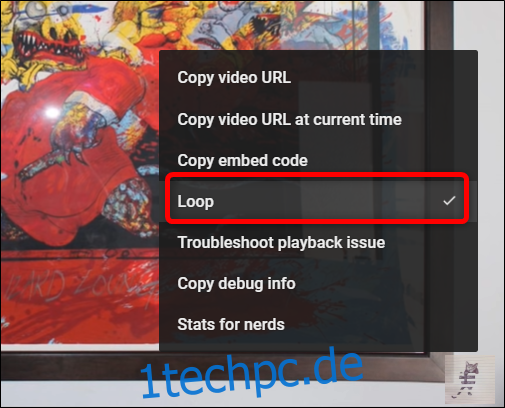
Um Loop auszuschalten, öffnen Sie einfach das Kontextmenü erneut, indem Sie mit der rechten Maustaste auf das Video klicken und die Schaltfläche „Loop“ auswählen, um es zu deaktivieren.
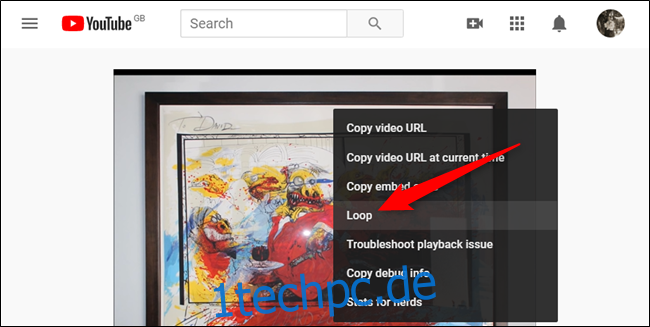
Erstellen Sie eine Playlist
Diese nächste Methode ist nützlich, wenn Sie mehr als ein Video in einer Endlosschleife haben möchten, während die vorherige Methode nur für ein einzelnes Video funktioniert. Du musst bei YouTube angemeldet sein, um auf diese Funktion zugreifen zu können.
Starten Sie Youtube, stellen Sie ein Video in die Warteschlange und klicken Sie auf die Schaltfläche „Speichern“, die sich neben den Upvote- und Downvote-Symbolen befindet.
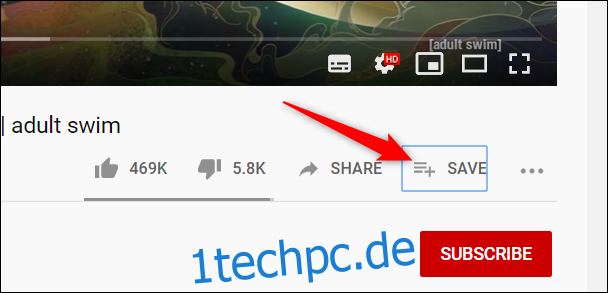
Klicken Sie auf die Schaltfläche „Neue Wiedergabeliste erstellen“.
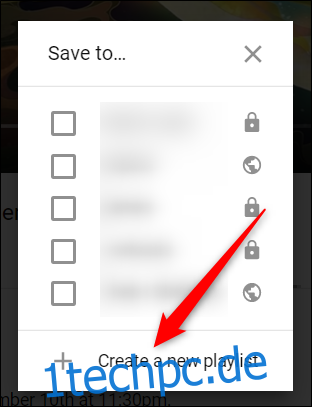
Benennen Sie als Nächstes die Wiedergabeliste, stellen Sie die Privatsphäre ein und klicken Sie dann auf die Schaltfläche „Erstellen“.
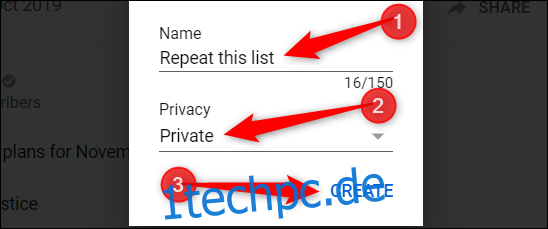
Wenn Sie auf „Speichern“ klicken, um der Wiedergabeliste ein weiteres Video hinzuzufügen, aktivieren Sie das Kontrollkästchen neben der gerade erstellten Wiedergabeliste.
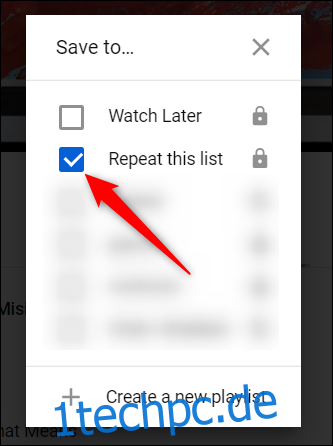
Klicken Sie als nächstes auf das Hamburger-Symbol auf der linken Seite der Weboberfläche und wählen Sie dann den Namen der Playlist aus.
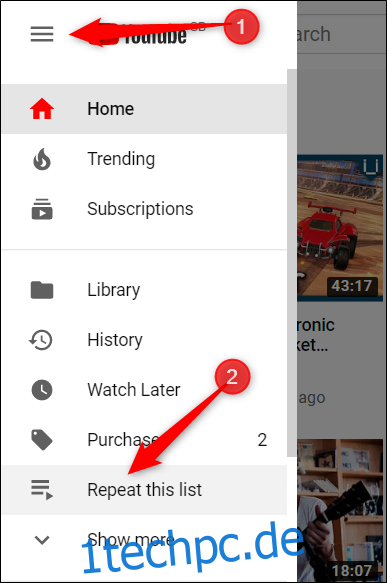
Klicken Sie auf die Schaltfläche „Alle abspielen“.
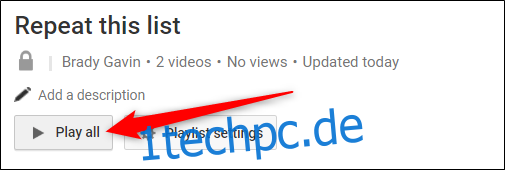
Wenn das erste Video geladen wird, scrollen Sie nach unten und klicken Sie auf das Symbol „Loop“, um die Wiedergabeliste in eine Endlosschleife zu setzen.
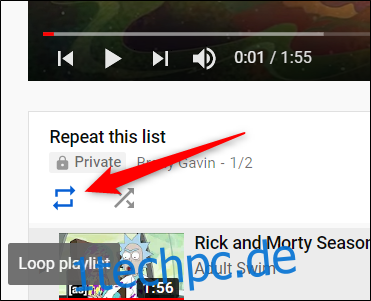
Verwenden Sie eine Chrome-Erweiterung
Looper für YouTube ist eine einfache Möglichkeit, dasselbe Video noch einmal anzusehen, ohne die Loop-Taste drücken zu müssen. Mit der Erweiterung fügt der YouTube-Player einen speziellen „Loop“-Button darunter hinzu. Sie können sogar festlegen, wie oft es wiederholt wird oder nur ein bestimmter Teil des Videos wiederholt wird.
Gehen Sie zum Chrome-Webstore und fügen Sie die Erweiterung zu Ihrem Browser hinzu.
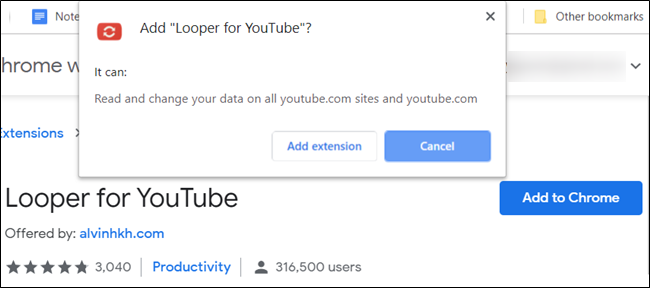
Gehen Sie nach der Installation der Erweiterung zu YouTube und öffnen Sie ein Video. Klicken Sie auf die Schaltfläche „Loop“, um das Menü zum Loopen Ihres Videos zu öffnen. Alternativ können Sie „P“ auf Ihrer Tastatur drücken, um die Schleife auf diese Weise zu aktivieren.
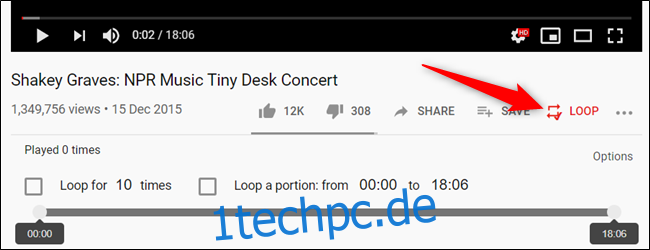
Standardmäßig wird die Erweiterung Ihr Video auf unbestimmte Zeit wiederholen. Wenn Sie dies ändern möchten, klicken Sie entweder auf das Kontrollkästchen, um so oft wie nötig zu wiederholen, oder um einen bestimmten Teil des Videos zu wiederholen.

Egal aus welchem Grund, wenn Sie ein YouTube-Video wiederholen müssen, gibt es mehr als eine Möglichkeit, dies zu tun und kontinuierlich anzuhören/anzusehen, ohne mit dem Player interagieren zu müssen.